本田雅阁安装倒车影像行车记录仪方法步骤详解

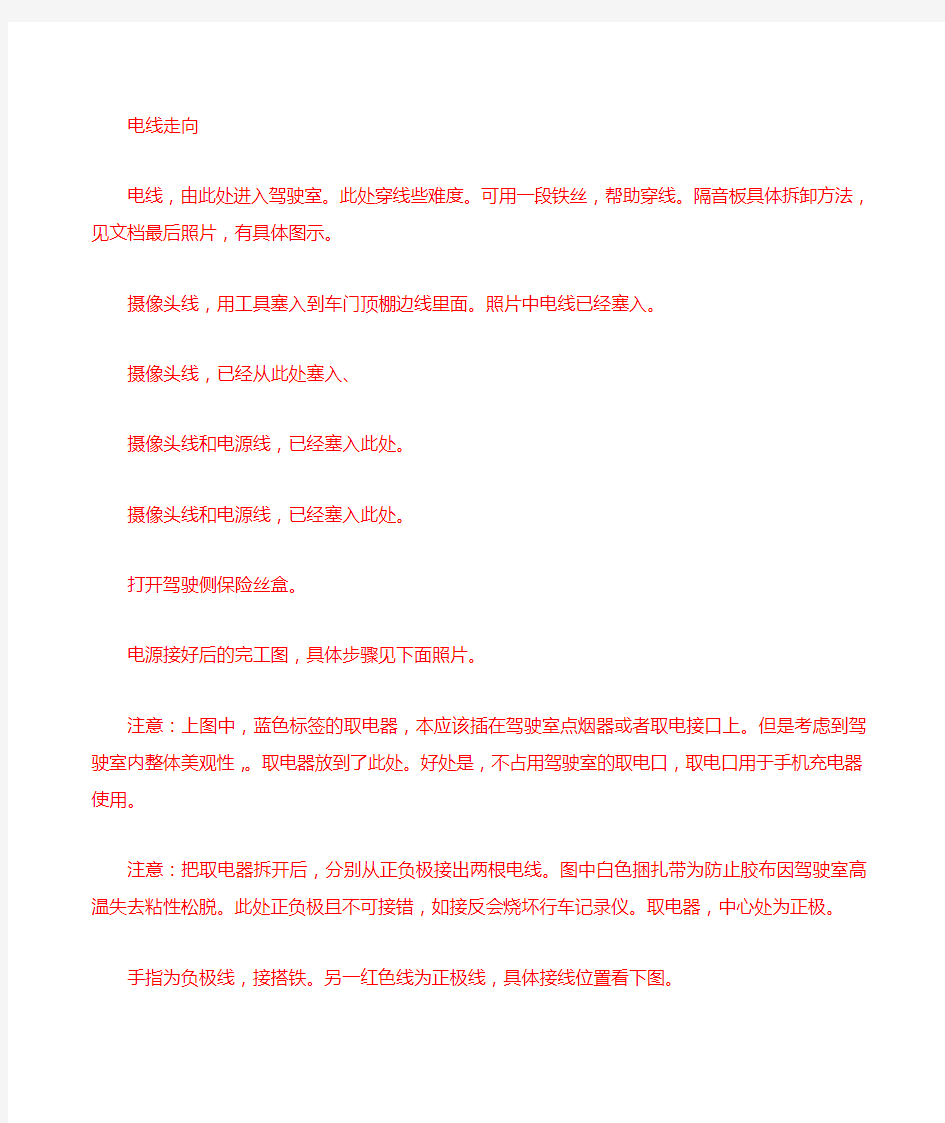
雅阁六代由牌照灯处,穿传入摄像头线。一、拆下牌照灯,二、在铁板上,用圆锉刀,挫出半圆孔,穿入电线。三、铁板处,电线上缠绕几圈胶布,防止日后因担心铁板割断电线daoche倒车摄像头电源线,
倒车摄像头电源线,接到倒车灯上,注意电源线正负极不可接错。用万能表判断正负极。倒车灯,挂上倒档,灯亮者既是。
电线走向
电线,由此处进入驾驶室。此处穿线些难度。可用一段铁丝,帮助穿线。隔音板具体拆卸方法,见文档最后照片,有具体图示。
摄像头线,用工具塞入到车门顶棚边线里面。照片中电线已经塞入。
摄像头线,已经从此处塞入、
摄像头线和电源线,已经塞入此处。
摄像头线和电源线,已经塞入此处。
打开驾驶侧保险丝盒。
电源接好后的完工图,具体步骤见下面照片。
注意:上图中,蓝色标签的取电器,本应该插在驾驶室点烟器或者取电接口上。但是考虑到驾驶室内整体美观性,。取电器放到了此处。好处是,不占用驾驶室的取电口,取电口用于手机充电器使用。
注意:把取电器拆开后,分别从正负极接出两根电线。图中白色捆扎带为防止胶布因驾驶室高温失去粘性松脱。此处正负极且不可接错,如接反会烧坏行车记录仪。取电器,中心处为正极。
手指为负极线,接搭铁。另一红色线为正极线,具体接线位置看下图。
注意两个问题:一、正极线接到哪个保险丝上?我是接到了空调的保险丝上。要考虑取电的保险丝是最不重要,最不常用的保险丝。
二、正极线接到保险丝的那一端?我是接到保险丝的输出端,好处是如保险丝烧断,则行车记录仪无电。即:假如行车记录仪发生严重电源短路事故,能烧断保险丝。防止引发车辆着火事故。看似小事,大多数施工者不注重细节,原因是车不是他自己的,多年后,烧了车,不会找到他本人。但是,细节决定成败。
三、此处保险丝7.5安培。倒车影像电流很小,估计1安培即可,此处可以把电源线的铜丝减掉几根,留下三根即可。好处是如果倒车影像电线短路,首先烧断此处(只有三根铜丝连接,人为设置的薄弱点。防止火灾事故)
行车记录仪中文说明书
高清行车记录仪使用说明书 产品结构示意图 ○1指示灯○2USB接口○3支架接口○4显示屏 ○5菜单键○6录像/拍照键○7模式键○8复位键 ○9HDMI接口○10TF卡槽○11镜头○12喇叭 ○13麦克风○14电源开关键○15上翻键○16下翻键 菜单功能设置 开机按菜单键进入设置界面。使用下翻/上翻键选择项目。按REC键进入下一级菜单选择具 体功能项,然后按REC键确认。确认后按菜单键退出。 进入系统菜单设置界面时,需连续按两次菜单键。 视频模式子菜单 1 分辨率1080FHD/720P/WVGA/VGA 1920*1080/1280*720/840*480/64 0*480 2 循环录影3分钟/5分钟/10分钟单个录影文件的录影分段时长 3 HDR 关/开高动态范围开关设定 选择曝光补偿值 4 曝光补偿+; +5/3; +4/3; +; +2/3;+1/3; +; -1/3; -2/3; ; -4/3; -5/3; 5 运动检测关/开运动检测开关 6 录音关/开关闭或打开录影文件的声音 7 日期标签关/开在文件上是否显示日期时间 拍照模式子菜单 1 拍摄方式单拍/2秒定时/5秒定时/10秒定时选择按下拍照键后多长时间拍照。 2 分辨率12M10M8M5M3M1.3M
2g4g6g 存储器:选择存储器,设备进入U盘模式。在U盘模式下,可将所录的文件复制或 剪切到电脑里播放,也可将TF卡取出,使用读卡器读取卡中的数据。 (2)摄像头:选择摄像头,在电脑上会出现一个标准的视频设备,此时即可当PC摄像头使用。 【10】日期时间设置 在系统菜单设置界面选择<日期时间>项,按REC键进入日期/时间设置界面。 在日期时间设置界面,按REC键选择年、月、日、时、分,使用上翻/下翻键对年、月、日、时、分秒进行调整,全部设定好后,按菜单键退出。 【11】系统复位 若设备在使用过程中出现异常情况,请用直径1MM小棒按一下复位键,系统会自动复位。 技术参数 传感器1200万像素CMOS传感器 视频解析度1920*1080/1280*720/848*480/640*480 视角前镜头120度 LCD 寸TFT高清显示屏 视频格式MOV格式 30fps 照片格式JPEG 持续录像时间用内置电池约小时 存储卡TF 1GB-32GB USB接口 操作系统Windows2000/me/xp/2003;Vista, Windows7 电池容量350 mAH 充电时间2小时左右 存储消耗MOV格式 1080FHD:约120MB/分钟 重量58g 尺寸*66*16.8mm 配件 说明书车载充电器 USB线 HDMI线吸盘支架
道可视行车记录仪产品使用功能详解
道可视行车记录仪产品使用功能详解 1.视图界面功能简介 注:可通过【系统设置】选项中【全景图位置】,来设置全景图在左或右。 2.工程模式 【摄像头标定】:对前、后、左、右摄像头进行标定。 【调整盲区长度】:对前、后摄像头盲区调整(以实际装车效果进行处理)。 【调整后视范围】:调节后视视野范围,通过遥控器上下键完成。 【车型设置】:更改车型轨迹参数设定。 【语言设置】:更改产品显示语种,默认为 0-简体中文,1-英语,2-繁体中文【恢复出厂状态】:进行系统恢复。将进行主机数据清零,需重新进行摄像头标定过程,大家要慎重选择哦! 【系统升级】:主机软件升级,用户可以将升级文件拷贝到 U 盘根目录下,按遥控器 OK 键进入如下界面,选中所需升级文件,再按 OK 键,升级完成后主机会自动重启。 温馨提示: 【工程模式】相关的设置会直接影响产品的正常使用,终端使用用户在进行软件升级的时候千万不要随意更改其他的设置。 3.系统设置 可以根据个人喜好,设置一些功能的关闭或开启。 【图像亮度】:调节图像明亮程度,5 个选项“亮”、“稍亮”、“中”、“稍暗”、“暗”默认为中。
【视频输出制式】:默认为 NTSC,可根据导航显示变更为 PAL 制式。 【点火启动】:汽车发动即产品启动,默认为关闭。 【转向灯启动】:打左转或右转灯时产品启动,默认为关闭。 【倒车延时】:倒档结束后全景画面延迟关闭时间。 【全景可视范围】:调节拼接后的全景图视野范围,3 个选项“大”、“中”、“小”默认为中。 【全景图位置】:可选择全景图显示位置在屏幕左侧或右侧。 【保存设置退出】:系统设置里做任何变更后需最后按此项,方可保存。 4.录像功能 a.按遥控器“OK”键进入设置画面,选到【录像功能】,进入后先进行日期和时间设置。(*要确保 U 盘正确连接到 USB 母口) b.正常情况,启动产品后全景画面左上角有红点 , 表示产品录像功能正常。需要进行录像播放时,选择录像检索,如下图,播放录像。 完整录像每段5分钟,默认播放速度 X1。 播放过程按遥控器上键,可进行 X2、X4 倍速播放;按遥控器下键,可进行X0.5 倍减速播放;按遥控器“OK”键可进行暂停或继续播放,暂停时按遥控器右键可进行逐帧播放。 c.录像为.h264 格式,可拷贝到电脑用播放器打开,如下图所示。 d.停车录像功能:熄火后产品可以继续工作,录像时间由自己设置。如下图所示,按遥控器
凌度HS980B后视镜行车记录仪使用说明书
-1-
按键操作说明 1.2 一键静音 一键GPS导航(需提前安装导航apk 应用,如高德、凯立德等) 电源键(短按开/关屏,长按开/关机) 一键进入记录仪界面 返回主屏按键 -2-
DVR卡槽:记录仪专用TF卡槽(注:请使用C10标志正品卡,每次使用前需对卡进行格式化) 建议此卡槽只做行车记录用,不用担心记录被误删。 GPS卡槽:地图导航专用TF卡槽(本机已自带8GB内存可实现下记功能) 把相应导航的地图包拷贝到卡上,而且可以存放音乐、视频、资料等。 (请自行上网查询您所需的导航安装及使用方法) AVIN:后镜头插头接口,安装好之后,可以实现前后监控录像,出货标配宝马头后镜(注:请先插后镜头,再通电,以识别镜头制式) USB:USB接口(供连接机器至PC使用) 2.主界面介绍 启动系统后显示主界面,主界面可设置快捷图标 侧边栏可点击或由左边拖出或隐入 -3-
依次为:返回键、主屏键、音量加、音量减、菜单键。 通知栏 2.1 线时会显示图标、启用了调试模式时显示图标、连接WIFI 时显示图标) 点击通知栏会弹出隐藏菜单,包括时间和电量显示菜单和通知信息菜单: 点击图标或者时间与电量显示菜单的任意位置,弹出更详细的菜单,可以设置屏幕亮度、是否隐藏通知信息(如果这一项关闭将不显示通知信息菜单)、打开系统设置 点击通知信息菜单的某项时,将进入相关设置菜单。 2.2输入法按钮 当打开浏览器需要输入网址或者输入其他信息时,在屏幕右下方会显示按钮,点击会显示本机所安装的所有输入法,可以选择需要的输入法。 3.行车记录仪 注:系统第一次默认勾选“自动录像”,启动后,会自动录像(需插入SD卡),5秒钟后自动返回主屏(系统后台录像)。 -4-
行车记录仪产品使用说明书
行车记录仪产品使用说明书 按键功能描述 1、电源键/摄像头补光灯 功能一:开关机功能 在关机状态下,长按【电源键】并保持3秒钟,可开启本机电源,机器开始工作。在开机状态下,长按【电源键】并保持3秒钟,本机自动保存录像文件及用户设置并关机。 功能二:摄像头补光灯功能 在待机状态下,短按【电源键】,可进行补光灯打开/关闭/自动三种模式的切换。自动模式下,补光灯由摄像头感应光的亮度来控制。 2、模式键/菜单键/紧急录像锁定键 功能一:模式切换功能 在待机状态下,短按【模式键】,可在不同模式(录像/拍照/回放)之间进行切换。 功能二:菜单功能 在待机状态下,长按【菜单键】进行主菜单功能设置表,短按【上翻键】或【下翻键】,选择需要设置的选项,短按【确认键】确认。设置完成后,短按【菜单键】直至退出菜单设置功能。(菜单设置方法在录像模式、拍照模式、回放模式中均相同) 功能三:紧急锁定功能 在录像模式中,如果想保护当前视频不会被覆盖,短按【菜单键】启动紧急锁定功能,此时,屏幕上方出现锁文件图标,则将事故发生时的当前正在录制的影像保存为一个特殊影像,这个影像不会被覆盖。 3、上翻键/移动测速/快退 功能一:上翻页功能 在菜单设置和回放模式中为上翻页功能。 功能二:移动侦测 功能三:快退 在回放模式上,短按【上翻键】可以快退。 4、下翻键/静音键/快进/停车模式 功能一:下翻页功能 在菜单设置和回放模式中为下翻页功能。 功能二:关闭录音功能 在录像模式中,短按【下翻键】可关闭录音功能,此时屏幕右下方话筒变为禁止图标,表示已经关闭录音功能。再次短按可开启录音,图标显示为开启录音。
功能三:快进 在回放模式下,短按【下翻键】可以快进。 功能四:停车监控 在待机模式下,长按【下翻键】可以打开或关闭停车模式功能,左下角图标会有相应的变化。 5、录像键/拍照键/确认键/屏幕背光灯开关键 功能一:启动/关闭录像功能 在录像模式下,短按【确认键】开始录像,再次短按【确认键】可停止录像。 功能二:拍照键 在拍照模式下,短按【确认键】一下可拍摄一张照片。 功能三:文件播放键 在文件浏览模式下,短按【确认键】可播放视频。 功能四:确认键 在待机录像模式/拍照模式/回放模式的状态下,短按【菜单键】,进入菜单模式,短按【上翻键/下翻键】来浏览,短按【确认键】来进行确认。 功能五:屏幕背光灯开关键 在录像/拍照/文件浏览模式下,长按【确认键】可以材质对屏幕背光灯的开启和关闭。 功能简介 1、自动记录功能 启动汽车发动机,记录仪自动启动并开启记录功能,充电指示灯点亮,录像指示灯闪烁。关闭汽车发动机,记录仪自动保存记录内容并关机。 2、手动记录功能 长按【电源键】3秒,记录仪启动并开始自动记录,录像指示灯点亮并闪烁。如需关机则再次长按【电源键】3秒,记录仪即可自动保存记录并关机。 3、拍照功能 在开机状态下,短按【模式键】进入拍照模式,显示屏左上角图示已由摄像机转换成照相机,短按【确认键】即可拍照。如需切换换录像模式,短按【模式键】两次即可。 4、碰撞感应功能 记录仪内置碰撞感应器(G-sensor),如果发生严重车辆碰撞,记录仪会锁定事故发生时的当前正在录制的影像保存为一个特殊影像,
X3行车记录仪中文版本说明书
X3产品说明书 产品说明 产品结构 1)向上选择按钮2)菜单按钮3)向下选择按钮4)USB数据接口5)支架安装孔6)HDMI输出接口7)电源开关8)TF卡插槽9)HOLD按钮10)模式选择按钮11)OK确认按钮
●1)向上选择按钮 待机或录像过程短按此键,可以进行数码缩小调节; 菜单选项中,向下调节功能键; ●2)菜单按钮 短按此键调出功能设置菜单; ●3)向下选择按钮 待机或录像过程短按此键,可以进行数码放大调节; 菜单选项中,向下选择功能键; ●4)USB数据接口 USB数据接口,①用于连接PC传输数据;②用于连接外接电源给电池充电或提供工作电源; ●5)支架安装孔 连接车载支架安装固定螺丝孔; ●6)HDMI输出接口 HDMI输出接口,用以连接高清显示设备; ●7)电源开关 长按开/关机;短按打开或关闭红外夜视灯; ●8)TF卡插槽 存储卡插槽 ●9)HOLD按钮 录像过程中按压此键,当前视频文件保存为不可删除; ●10)模式选择按钮 短按此键在摄像/拍照/回放之间相互切换; ●11)OK确认按钮 录像和拍照确认按钮,摄像模式下,短按此键开始录像,再次短按停止录像;拍照模式下短按此键拍摄照片; 菜单模式下为确认按钮;
●G-sensor 功能 当重力加速达到6g(1g=9.80米/秒^2)时,机器会自动将事故发生的当前视频保存为不可删除文件; ●HOLD功能 录像过程中按压此键,当前视频文件保存为不可删除; 摄像/拍照基本操作说明: ●开机与关机 按压电源钮一次开机,蓝色指示灯会在开机时亮起; 再次按压电源钮是关机,此时蓝色指示灯熄灭; 注意:录像仪在低电量时会提示电池电压低后自动关机 ●摄像模式 短按键,切换到摄像模式,屏幕左上角显示摄像图标; 短按键开始摄像,摄像图标会出现闪动红点,标明录像工作中; ●拍照模式 短按键,切换到拍照模式,屏幕左上角显示拍照图标; 短按键拍照,拍照时屏幕闪烁一次,表示拍照完成。 ●视频/照片回放 短按键,切换到回放模式,屏幕左上角显示回放图标; 短按键可以向上选择文件; 短按键可以向下选择文件; 短按键播放选择的视频文件; ●菜单设置 短按键一下,进入视频设定状态,此时“视频图标”的栏位为是黄色背景;再次短
行车记录仪的使用方法
行车记录仪的使用方法 行车记录仪是安装在交通工具上如汽车、机车上的,用于记录驾驶与行驶状态信息和行驶途中影像与声音完整记录,在发生交通事故或纠纷时提供证据。以前行车记录仪只是单单做为交通事故认证,在国外属于台制安装,否则车不能允许上路;在中国,目前这样的观念没有那么强烈,直到近几年才感觉到行车记录仪的普通存在,其中还有大部分的车主甚至连行车记录仪是做什么用的都不清楚,我们就来了解一下行车记录仪到底要怎么使用? 一,开机、关机 (1)长按电源开关键开机或关机。 (2)连接充电器时,DVR自动开机,断开充电器时,延迟5秒自动关机。 二,拍照模式 开机后按模式键选择拍照模式,按OK键进行拍照。 三,录像模式 DVR开机后会自动进入录像状态,录像指示符号闪烁。录像时,按OK键停止。 注意:使用前请先插入SD卡。 四,预览模式 开机后按模式键选择预览模式,按上翻/下翻键选择视频文件,按OK键播放或暂停,按模式键退出。 五,AV OUT功能 使用AV连接线,将DVR连接到高清TV等输出终端,即可在TV上进行录像和浏览播放录像文件。 六,屏幕显示切换 DVR开机后,按切换键,可以进行前镜头显示、后镜头显示和双路同时显示三种显示状态的切换。 七,屏保功能 DVR在待机或录像时,短按电源开关键开启或关闭屏幕保护功能。 八,移动侦测功能 将系统菜单<移动侦测>项,设置为<开启>,启动移动侦测功能。当有物体在DVR前面移动时,DVR会自动启动录像,当物体停止移动时,自动停止录像,进入侦测待机状态。 退出移动侦测时,自动关闭移动侦测功能。 九,日期时间设置: 开机后按菜单键进入设定选项菜单,按下键选择“日期设定”选项,按OK键进入下一级菜单,使用模式键∕切换键∕上键∕下键对年、月、日、时间进行调整,全部设定好后,按OK键确定退出子菜单。 十,红外夜视功能 开机状态下,按向右键开启或关闭后镜头红外灯。 十一,充电 DVR连接DC 5V充电器、USB 5V充电器或电脑USB接口都可充电,充电时红色指示灯长亮,充满电后,红色指示灯熄灭。 十二,连接电脑: 1、U盘功能:用USB数据线将DVR连接至电脑,在DVR屏幕显示界面上,选择USB-Disk 项,按OK键进入U盘模式。
行车记录仪用户手册(通用版)
文件编号:密级:无 版本:V2.0 《LH-16R型用户手册》 通用版
目录 目录 (2) 一、产品图片 (5) 二、电气性能参数 (6) 2.1、通信模块 (6) 2.2、定位模块 (6) 2.3、整机参数 (6) 三、功能详细介绍 (7) 3.1、查询功能 (7) 3.1.1、位置查询 (7) 3.1.2、查询车辆状态 (7) 3.1.3、查询车辆参数 (7) 3.2.5、查询定时监控 (7) 3.1.4、查询终端版本 (7) 3.2、设置 (7) 3.2.1、ACC定时回传位置信息的时间间隔设置 (7) 3.2.2、超速报警门阀设置 (8) 3.2.3、停车超时报警门阀设置 (8) 3.2.4、电子围栏设置 (8) 3.2.5、IP及端口设置 (8) 3.2.6、远程下载集团电话号码 (8) 3.2.7、定时监控设置 (8) 3.2.9、定距监控设置 (8) 3.2.10、设置透传模式 (9) 3.2.11、设置连接方式 (9) 、设置车辆系传感系数 (9) 3.2.11、疲劳驾驶设置 (9) 3.3、控制 (9) 3.3.1、远程重启 (9) 3.3.2、远程控制油路 (9) 3.3.3、收发调度信息 (9) 3.3.4、远程监听 (9) 3.3.5、支持远程软件升级 (10) 3.3.6、远程控制自检设备 (10) 3.4报警 (10) 3.4.1、超速报警 (10) 3.4.2、停车超时报警 (10) 3.4.3、GPS天线开路短路报警 (10) 3.4.4、终端主电源断电报警 (10) 3.4.5、自定义报警(高低传感器报警) (11) 3.4.6、抢劫/求助报警 (11)
高清晰度行车记录仪使用说明
高清晰度行车记录仪 使用说明
尊敬的用户: 您好! 首先非常感谢您使用我们公司的系列产品,能够为您服务是我们的荣幸!我们公司的系列产品是拥有完善保固及有服务品质的产品,很受广大顾客的好评与支持。行车记录仪面市已有数年之久,但是大多数的产品都是良莠不齐,令消费者眼花缭乱而无从下手!为什么我们公司的产品能够得到消费者的认可?因为我们有一支很强大的专业队伍,每款产品都经过专业人士测试合格方能出货。公司自创建以来,秉承“以人为本,唯才是用,客户至上,信誉第一,质量第一”的经营理念。我们的宗旨是:走在市场前端,开拓创新,把握先机,研发出具有强大竞争力的产品! 为确保您正确使用本公司产品,请仔细阅读本手册。手册采用图文并茂的方式,配合文字的插图详细直观地阐述产品的操作,由于产品生产日期、批次不同,说明可能会与实际使用的产品有差异,请以实物为准。 最后再次感谢您的惠顾与支持,同时也希望您在使用过程中反馈一些宝贵意见。因为这些意见,能够使我们不断地去完善产品。因为我们都呼吁安全第一,生命无价!也希望每一位驾驶员都遵守好交通规则,快快乐乐地出门,平平安安地回家! 祝各位:万事如意,事事顺心!
按键功能介绍
电源键 功能一:开/关机功能 在关机状态下,长按电源键并保持3秒钟科开启本机电源。在关机状态下,长按电源键并保持3秒钟本机自动保存录像文件并关机。 功能二:补光灯 在待机状态下,短按电源键,进行补光灯打开/关闭/自动三种模式的切换。自动模式时,补光灯靠摄像头感应光的亮度和暗度来控制。 模式键 功能一:切换功能 在待机状态下,轻触短按模式键,可在录像模式/拍照模式/回放模式三种模式相互切换。 功能二:菜单设置 在待机状态下,长按模式键并保持3秒进入主菜单功能设置表,短按上翻页键或下翻页键选择子菜单中需要设置的选项,短按ok键确认。设置完成后,短按模式键直至退出菜单设置功能。(菜单设置方法在录像模式、拍照模式、回放模式中均相同) 功能三:锁定功能 在录像状态下,如果发现车辆发生碰撞时,长按模式键并保持3秒启动紧急锁定功能,则将事故发生时的前5秒和后10秒另存为一个特殊文件,这个文件不会被循环覆盖。 上翻键
高清行车记录仪说明书
高清行车记录仪 本产品采用高性能芯片,提供高清晰度视频,无缝动态画面。通过欧洲CE、美国FCC 的严格认证,支持FHD1080P真正全高清摄像。使用前请仔细阅读本手册并妥善保存,我们希望本产品能满足您的需求并长期服务于您! 一、外观及按键功能描述
1. 电源键/屏幕背光开关键 功能一:开关机功能 在关机状态下,长按【电源键】并保持3秒钟可开启本机电源,机器自动开始工作。在开机状态下长按【电源键】并保持3秒钟本机自动保存录像文件及用户设置并关机。功能二:屏幕背光开关键 在录像/拍照/文件浏览模式下,短按【电源键】可以操作对屏幕背光的开启和关闭。 2. 菜单键/紧急录像锁定键 功能一:菜单功能 在待机状态下,短按【菜单键】进入主菜单功能设置表,短按【上翻键】或【下翻键】,选择需要设置的选项,短按【确定键】确认。设置完成后短按【菜单键】直至退出菜单设置功能。(菜单设置方法在录像模式、拍照模式、回放模式中均相同) 功能二:紧急锁定功能 在录像模式中,如果想保护当前视频不会被覆盖,短按【菜单键】启动紧急锁定功能,此时屏幕右下方出现锁文件图标,则将事故发生时的前10秒和后20秒保存为一个特殊影像,这个影像不会被覆盖。 3. 模式键 功能:模式功能 在待机状态下,短按【模式键】可在不同模式(录像/拍照/回放)之间进行切换。4. 上翻键/镜头画面切换/移动侦测/快退 功能一:上翻页功能 在菜单设置和回放模式中为上翻页功能。 功能二:摄像头切换功能 在接入外置后摄像头后,会自动显示双摄像头。录像模式下,短按【上翻键】可以在前摄像头、后摄像头、画中画、分屏显示四种显示方式之间切换;拍照模式下,短按【上翻键】可以切换前摄像头、后摄像头。 功能三:移动侦测 在待机模式中,长按【上翻键】可切换至移动侦测模式。长按【上翻键】即可退出移动侦测模式。 功能四:快退 在回放模式下,短按【上翻键】可以快退。 5. 下翻键/静音键/快进/停车监控 功能一:下翻页功能 在菜单设置和回放模式中为下翻页功能。 功能二:关闭录音功能 在录像模式中,短按【下翻键】可关闭录音功能,此时屏幕右下方话筒变为禁止图标,表示已经关闭录音功能。再次短按可开启录音,图标显示为开启录音。 功能三:快进 在回放模式下,短按【下翻键】可以快进。
530畅行神州行车记录仪使用说明书
目录 前言 (1) 一、功能特性说明 (2) 二、结构说明 (3) 三、按键功能介绍 (4) 四、安装说明 (6) 五、使用前准备 (7) 六、功能使用介绍 (8) 七、系统菜单 (12) 八、技术规格 (15) 九、常见问题解答 (16) 十、免责说明 (17)
前言 尊敬的用户: 您好! 首先非常感谢您使用我们公司的系列产品,首先恭喜您挑选到好的产品外,也为您正确的选购有完善保固及有服务品质的产品,而庆幸不已。本公司自成立以来,论商品的品质保固,还是每一个销售环节,都做到顾客有口碑外,严把质量关,使公司所有销售品大幅度超越一般市销商品的品质与性能,能让您购买到最优良的商品。 再次感谢您的肯定与惠顾,同时希望您能对本公司未尽周全之处指教。交通路况瞬息万变,本产品只能作为您驾驶参考之一,请您务必遵守交通法律法规。 为了更好的发挥行车记录仪的最大效能,请您在使用之前仔细阅读此手册(本机和附件的设计和规格如有变更,恕不另行通知)。 最后,期盼每位驾驶员都能快快乐乐出门,平平安安回家。 祝您万事如意,事事顺心!
一、功能特性说明 (1)高清1080P/30fps,H.264压缩格式,高画质、高清晰度。(2)停车监控功能:开启停车模式功能后,可24小时进行停车监控。在关机的状态下也能自行对周围环境进行判定,自动开机录像并且保存保护文件。 (3)内置G-Sensor重力感应器,能记录下重力感应信息并且依据车子的上下左右和前后的偏移量进行判定,当达到一定值时就认为行车出现异常并自动对当前的录影进行加锁保护。 (4)超薄体积,直接贴在车上不会挡视线,170°鱼眼超广角镜头完美组合设计,更方便于各种场合进行多角度,高解析的视频拍摄。(5)内置1/3英寸低噪度高画质感光元件,可在较暗的场合捕捉超清晰的画面。 (6)5.0英寸高亮高清大屏、170°无死角。 (7)汽车发动自动开机录影功能。
同创方舟行车记录仪使用说明书(1)————功能操作
同创方舟行车记录仪使用说明书(1)————功能操作 一、功能操作: 同创开启精彩瞬间,方舟引领美好生活。同创方舟行车记录仪 开机:有两种开机方法,关机状态下短按ON/OFF键,DVR自动进入录像模式并开始录像,此时绿灯闪烁;或者在关机状态下连接车充,机器开机直接进入录像模式,绿灯闪烁;拔掉车充后机器保存录像文件后自动关机。 机器未插TF卡,开机后液晶屏幕显示“卡错误” 关机:在开机状态下长按ON/OFF键,机器关机。 当锂电池电量不足时,DVR屏幕显示电池电量低,然后保存文件并自动关机。 录像:开机直接进入录像状态,绿灯闪烁,按REC/UP键,文件保存并停止录像,绿灯长亮,机器进入待机状态;在待机状态下点按REC/UP键机器进入录像状态,绿灯闪烁。 拍照:在待机状态下,短按MODE键机器进入拍照模式,按REC/UP键可以进行拍照,同时可听到喇叭提示音, 5.回放和删除 在待机模式下,短按MODE键两次后机器进入回放模式,按REC/UP键或DOWN键选择所需预览的文件,按ON/OFF进行播放或停止等操作;如果你想删除文件,按MENU 键进入删除菜单,按REC/UP键或DOWN键选择“执行”或“放弃”,按ON/OFF键确认后退出删除菜单,返回回放模式。 6.红外灯的开启 摄像头自动检测外界光线的强度,若检测到比较暗的环境,机器自动启动红外灯,便于DVR记录黑暗环境下的影像 光线正常的环境下,红外灯自动关闭,以节省电力 光线的检测是取前后摄像头的平均光线值。 7.摄像头的切换 在待机或者录像模式下,点按ON/OFF键可以切换工作摄像头,出厂设置为左右双置摄像头工作模式,点按ON/OFF键时切换到右侧摄像头单独工作模式,再次点按切换到左侧摄像头单独工作模式,再次点按切换到双摄像头同时工作模式 按以下顺序循环:双摄像头——右侧摄像头——左侧摄像头——双摄像头
行车记录仪使用说明书
行车记录仪使用说明书
一.前言: 欢迎使用本公司隐藏式智能行车记录仪,行车记录仪是一种车载装置,其作用是提醒车主维护权益,预防碰瓷,记录意外事故现场的设备。本行车记录仪具有可配前后双镜头(后镜头可选配),24小时停车监控,1296P 超高清像数,超大广角,超大储量循环录影,碰撞感应,绝不漏秒等优点。 如果发生严重车辆碰撞,记录仪会锁定事故发生时的影像资料,同时显示屏中间显示锁定图标。独有的语音控制识别(选配)和手势识别功能,.特有移动侦测功能:当主人不在车内的时候,镜头视野范围内有移动物体时,自动录像。当镜头画面静止时停止录像。还带有轨道偏移报警和前车距离预警等特殊功能,能起到良好地预防事故发生的作用。 二.注意事项: 1.非专业人员请勿安装。 2.安装前请把挡风玻璃擦干净,在安装位置不能有灰尘和脏物。将行车记录仪支架的3M胶贴撕去,安装位置不能挡住驾驶人员前方视线! 用户可在安装位置通过上下或左右调节镜头方向,使车头正前方视野尽量保持在显示屏中心。
3.电源走线要注意就近原则,驳接要专业,尽量保持原车电路.一般的布线是这样的(如下图1)。 4.行车记录仪的电源驳接最好做到启动开机,停车关机。这样可以延长行车记录仪和汽车电瓶的寿命.最好使用本公司配备的专用车载电源。 5.用户要清楚汽车安全气囊位置,在安装行车记录仪时,要注意避开安全气囊的工作范围。如果对气囊破坏了,一旦发生意外,就会对乘车人造成很大的损害。 6.安装行车记录仪前,一定要先安装内存卡(最好是class10以上16GB一128GB),正确地插入行车记录仪内存卡卡槽内。一旦行车记录仪先安装好,届时,内存卡再安装会非常不方便。另外,安装内存卡时一定要注意安装方向,确保内存卡安装成功,否则行车记录仪无法进行相关操作。 三.产品的安装: 安装及移出内存卡: 在安装行车记录前须先安装内存卡,正确地插入行车记录仪的内存卡卡槽内。 将存储卡按机身存储卡图标指示方向,金属条一面向上,往里推进去,直至
行车记录仪使用小技巧
行车记录仪使用小技巧 影响行车记录仪拍摄清晰度的因素很多,有质量的问题,也有外部环境的问题,但更多的其实是我们使用的问题。 下面小编就来为大家分享一些让行车记录仪拍的更清楚小技巧。 一、请撕掉行车记录仪镜头上的贴膜,将擦镜头干净。 正规的厂家在产品出厂时会在行车记录仪镜头上面贴一个小贴膜,以保护镜头不被弄脏,我们在拍摄的时候需要把小贴膜去掉,否则会影响拍摄效果。 另外,用了很久的行车记录仪镜头很可能会沾染到我们的指纹以及一些别的脏东西,一定要清理掉,这样才能记录清晰的影像。 二、请把你的挡风玻璃擦干净 大家都知道行车记录仪是安装在车内挡风玻璃上面的,透过挡风玻璃拍摄外面的场景,如果挡风玻璃上面积累了很多灰尘,看外面自然就是模模糊糊的,所以,一定要把挡风玻璃擦干净。 三、分辨率的设置 无论是摄像还是录影,分辨率越高,拍出来的画面越清晰度。但是分辨率越高,视频就越占内存。以奥尼A728 为例,使用32G的存储卡,如果设置1080P可以使用4小时左右,但如果是720P的话大约可以录8小时。最好根据实际情况而定,如果您的内存卡比较大,而且每天用车时间也不是很长的话建议设置1080P的比较好, 四、曝光值设置 在摄像和摄影的时候,曝光过度或者曝光不足,拍出来的照片或者录像效果都不会很好,一般来说厂商的默认出厂设置已经足够,在比较暗的环境下要注意适度曝光,而在亮度很好的地方曝光值可以稍低,这样拍出来的视频资料才会更加真实。 五、焦距的调节 说到焦距,很多行车记录仪也具备了变焦的功能,但是毕竟与专业摄像机还有差距,因而拍摄的时候注意不要将焦距调的过大或者过小,这样同样会影响行车记录仪的拍摄效果。 当然镜头的好坏、像素的高低等等也都会影响行车记录仪摄像清晰度,在后续我们将继续把一些小窍门分享给大家,以便用户能够拍出更好更清晰的视频。
任E行F9行车记录仪使用说明书
任E行F9行车记录仪使用说明书 尊敬的客戶:您好! 感謝您選擇使用本公司產品!為了您儘快輕鬆自如地操作您的產品,且獲得更完善的服務,請您仔細閱讀本使用手冊,並妥善保存,謝謝! 在編寫本手冊時我們非常認真和嚴謹,希望能給您提供完善可靠的資訊。因本手冊的內容在印刷排版過程中,遇到產品升級,導致與本使用手冊不一致,請以實物產品為准並告知本公司,以便我公司能儘快的修改,謝謝!本使用手冊受著作權保護,所撰寫內容均為本公司公司所擁有。 本使用手冊所提及的產品規格及相關資訊,本公司保留修改的權利。 本使用手冊所提及的產品規格及相關資訊有任何修改或變更時,恕不另行通知,請多包涵。 未經過本公司書面允許,不得以任何形式複製,修改,轉載,傳播或出版本使用手冊。 如果您想瞭解更多關於本公司產品,歡迎登錄本公司官方網站。 如果您在使用前後遇到有關產品問題,您可以諮詢當地經銷商,也可致電本公司客戶服務部。 本記錄器可在汽車啟動時自動迴圈錄影,具有高清數碼攝像功能,其內置麥克風及喇叭,可進行同步錄音,與視頻進行搭配舉證,AV-OUT(HDMI)輸出與他人分享您的精彩旅程。通過USB線鏈接時您可以當閃存盤與電腦視頻頭來使用。 一.行車記錄器外觀說明及功能概況 (圖片僅供參考)
二.基本使用2.1 安裝
在行車記錄器中插入TF卡,以存儲視頻、圖像或其他檔,將吸盤支架卡入本機吸附前擋風玻璃或所想安裝的位置,再將通過車充將本機與點煙器連接,完成佈線。注意:請使用符合TFHC規格的TF卡(CLASS4及以上),首次使用時請將TF卡進行格式化。 請勿將任何的物品,放置在安全氣囊上及影響駕駛視線的位置,以免造成不必要的安全傷害。 2.2 USB連接及充電 1.將充電器一端插入汽車點煙器,另一端通過USB口,連接至本機,即可為電池充電; 2.當行車記錄器連接到電腦時,通過【緊急鎖/MIC鍵】選擇‘記憶體’,按【REC 鍵】行車記錄器在‘我的電 腦’或‘Windows資源管理器’中顯示‘可移動磁片’,本機可作為U盤使用;如選‘攝像頭’,本機可當網路攝像頭使用;或者選擇‘充電’為本機電池進行充電。 2.3 開始錄影 1.按住【電源鍵】行車記錄器將打開。通過車載充電器與汽車點煙器鏈接時,點火啟動時記錄器會自動開機; 2.錄影待機模式,按【REC鍵】開始錄影,錄影標開始閃。錄影時按【MIC鍵】可以開啟和關閉同步錄音功能;注意:因啟動車輛時,電流會突然增大,雖本司產品具有點火即開的功能,但是不能保證其車輛電流過高對本機造成損壞,建議各位車主依然採用先啟動車輛,再鏈接車充。(即使用手動開機方式)。 3.視頻拍攝模式菜單專案及操作說明:在待機時按一下【菜單鍵】,跳出錄影菜單設置按【緊急鎖】或【MIC鍵】進行選擇,按【REC鍵】確定選項。 (1) 解析度選項[1080FHD 1920X1080:720P 1280X720:WVGA 848X480:VGA 640X480] (2) 迴圈錄影選項[關閉:分鐘:3分鐘:5分鐘] (3) WDR選項[關閉:開啟] (4) 曝光補償選項[+2.0:+5/3:+4/3:+1.0:+2/3:+1/3:+0.0:-1/3:-2/3:-1.0:-4/3:-5/3:-2.0] (5) 運動檢測選項[關閉:開啟] (6) 錄影音頻選項[關閉:開啟]
汽车伴侣-行车记录仪使用指导_图文(精)
行车记录仪使用指导 一.产品外观与接口 3.1手机或平板扫描下面的二维码,下载“雄迈应用中心” 3.2安装“雄迈应用中心”客户端 A0 B0 C0 5V 适配器 D0 E0
四.直连模式 直连模式:支持WIFI的手机或平板等直接和行车记录仪通过WIFI进行连接,不需要其他WIFI热点。 4.1安卓系统平板或手机连接 1.打开手机或平板设置界面,开启WLAN功能 2.在搜索到的WIFI热点列表中,找到名为“汽车伴侣_XXXX”的热点,点击连接 3.在提示的密码输入框内,输入初始密码“1234567890”,显示连接成功
4.打开“雄迈应用中心”,A1处显示XM-Dev在线,表示记录仪连接成功 5.点击右侧的B1处“监看按钮”,实时预览画面
6.点击C1处打开音频功能,可以通过手机或平板直接对记录仪的音频进行监听 7. 通过点击D1处的按钮,可以对当前预览画面进行抓图保存到本地手机 8.通过点击E1处的按钮,可以对当前预览画面进行录像保存到本地手机 9.通过点击F1处的按钮,退出当前界面,返回到上一界面 10.通过点击G1处的按钮,对手机或平板进行锁屏,防止误触 11.通过点击H1处的按钮,实现预览画面主辅码流的切换 温馨提示: 1. 为了你和他人的安全请勿在驾车过程中操作手机或者观看监控画面 2. 为保证预览效果,配置不高的手机或平板请使用辅码流预览 3. 进行手机本地抓图,录像前请确认手机的内存卡有足够的空间用于存储 4. 进行音频监听是需要在7.2节的操作中打开记录仪的音频功能五.组网模式 组网模式:通过移动客户端将记录仪通过无线路由接入到家庭局域网内,作为家庭安全监控摄像机使用。 1.打开手机的WLAN 功能,连接到需要连接的无线路由器2.打开“雄迈应用中心”,点击A1处,弹出两中连接方式的选择框 3.点击A2处选中“局域网连接”模式,弹出“添加设备”对话框 4在B2处输入无线路由器的WIFI 密码,点击C2出的搜索按钮 5.移动客户端开始搜索覆盖范围内的记录仪,搜索到的设备在客户端的雷达扫描中使用绿色摄像头表示,如D2 6.点击搜索到的绿色摄像头添加设备,退回到主界面 7.A1处显示设备在线,点击B1实时预览画面
行车记录仪功能操作说明
功能操作说明 1.录影模式 按下电源开关键ON/OFF或连接充电器后,记录仪会自动进入录影模式并开始录影,此时蓝色指示灯闪烁。录影时按REC/SNAP键停止录影,此时指示灯常亮。按MENU 键进入主菜单。 使用充电器工作时,当充电器电源断开后记录仪会延迟5秒自动关机 (注:本机为循环录影,当记忆卡已满时旧的文件将被逐个覆盖。请根据记忆卡容量选择合适的录影片段长度。关机最后的片段为一小段。) 2.拍照模式 开机后按MODE键选择进入拍照模式,按REC/SNAP进行拍照。按MENU键进入子菜单。 3.预览模式 开机后按MODE键选择进入预览模式,按UP、DOWN选择视频文件或照片文件,按REC/SNAP播放或暂停,按MODE退出预览。 4.日期时间设置 在录影界面(停止录影)按MENU(菜单)键,再按MODE(模式)键,在系统菜单界面选择<输入日期>项,按MENU(菜单)或REC(录影)键进入下一级菜单,按MENU(菜单)或REC(录影)键选择设置项。在日期时间设置界面按REC(录影)键或MENU(菜单)键进入下一个设置,使用上翻/下翻对年/月/日、时间进行调整,设定好后按MENU(菜单)或REC(录影)键确定退出。 5.显示设置 短按一次旋转屏幕,短按两次进入屏保,在短按恢复正常状态。 6.移动侦测功能 将视频模式菜单(移动侦测项)设置为开启启动移动侦测功能。当有物体在记录仪前面移动时,记录仪会自动启动录像,当物体停止时,记录仪自动停止录像,进入侦测待机状态。 退出移动侦测时关闭移动侦测功能。 7.删除功能 在播放模式下按菜单键MENU进入删除界面,再按录影键REC进入选择删除“单张/全部/选定”界面,用上翻/下翻键选择所列设置,按REC键删除。 8.供电及充电 本机锂电池电量不足时,屏幕上会显示“电量不足”,20秒后自动关机。 A.使用内置电池 充电方式:1.连接车充;2.用USB连接电脑 B.连接车充 汽车启动后记录仪会自动开始录影,断电后停止工作,并自动保存录制的视频。
WLAN版行车记录仪使用说明
WLAN版行车记录仪使用说明(ACC取电) 一、SD卡使用和指示灯状态说明 SD卡配置和使用 ●最大支持32GB,格式为FAT32,分配单32B,建议使用Cass10及8G以上SD卡 ●插入SD卡前,请确保SD卡处于可写入状态,并且行车记录仪处于关机状态 ●拔出SD卡前,请确保设备处于关机状态,否则容易导致录影文件损坏 ●SD卡内的录影信息,可以通过电脑读取,也可以通过手机或Dad端读取 ●定期备份并删除SD卡中不需要的文档,以确保SD卡有必要的存储空间 指示灯状态及说明: ●红灯常亮:录像中(①开机后无APP操作,②APP的实况界面) ●蓝灯常亮:不在录像中(①APP设置界面,②SD被锁) ●红灯闪烁:SD卡升级(OTA升级无指示灯变化) ●蓝灯闪烁:SD卡坏档修复(设备每次启动后进行) ●红蓝交替亮:SD卡故障(①SD卡坏掉,②未插入SD卡) ●紫灯亮:进入回放界面(不录像) 二、温馨提醒和注意 ●注意防水防火:必远离水、火或离温 ●注意保持行车记录仪镜头干净清洁,切勿刮划或损坏 ●使用者必须遵循当地法律注意行车安全,切勿边驾驶边操作本设备 ●本产品录像内容按时间分段记录在存储卡内,存储卡满后,最新的录像会自动覆盖酿早的录像,达成 循环记录。(警告:加锁录像文件存储空间满同样会被新的加锁录像文件擦除覆盖)若有重要录像须妥善拷贝保存 ●记录仪只允许一部手机按进行连接,更换手机连接前请重新启动记录仪并关闭当前的WIFI连接 ●电源自动开关及功能:汽车点火启动,记录仪自动开机录像,汽车熄火,记录仪延时6分钟自动关机三、按键功能说明 ●电源手动开关功能:按一下电源开关键开机,长按电源键约5秒关机 ●加锁按键功能:按一下加锁键,当前文件加锁 ●Reset按键功能:当忘记密码,连接不上或要恢复默认设置时,按一下Rese键,饮复出厂设置,DVR 重新启动开机工作。 四、安装说明书及使用说明书下载 ●在线安装说明书在线使用说明书 ●手机应用APP下载地址请详见使用说明书 ●最新版安装及使用说明书在线阅读,请扫描以上二维码 五、行车记录仪与手机APP连接 1记录仪时间同步:录像文件的准确时间,需要首次连接APP后实现; 2苹果手机:打开APP后,进入首页后按页面提示步骤,选择名称为CAR-DVR-XXXX的WIFI并输入默认密码12345678,进行连接和操作 3安卓手机:打开APP后,进入首页后按页面提示步骤,并输入默认密码12345678,进行连接和操作; 4启动APP显示实时流画面,点击拍照可对当前录像进行抓拍 5点击回放图标进入SD卡视频文件列表,记录仪停止录像,并呈紫灯提示; 6.视频列表以时间排序,可按时间搜索/播放或暂停/加锁或解锁/下载或删除等操作; 7.点击本地文件图标,可对图片或视频进行下载或编辑,分享等功能; 8.点击设置图标,可对设备进行个性化设置 9修改密码;在设置页面,修改密码后,需要对设备重新连接。 六、热线电话:4008779200
行车记录仪操作说明
万年船行车记录仪WNC95操作说明 一.记录仪操作说明 按键说明: 机器开关键(顶部中间):同时关闭记录仪与电子狗。(顶部右边的按键,仅是电子狗开关) 视频模式-待机界面: OK:进入录影状态。 ▼(下键):前后镜头显示切换。 ▲(上键):前后镜头显示切换。 MENU(菜单键):系统设置菜单进入与退出切换。 MODE(模式键):回放模式和视频模式的切换按键。 视频模式-录影状态: OK:停止录影,进入待机界面。 ▼(下键):前后镜头显示切换。 ▲(上键):前后镜头显示切换。 MENU(菜单键):启动SOS功能。(一键锁定当前视频文件) MODE(模式键):正常模式和“抓拍录影模式”的切换按键。(用于停车监控) 回放模式-浏览界面(播放前): OK:播放键。 ▼(下键):选择下一段视频。 ▲(上键):选择上一段视频。 MENU(菜单键):视频文件设置菜单进入与退出切换。 MODE(模式键):回放模式和视频模式的切换按键。 回放模式-播放界面(播放中): OK:暂停/播放。 ▼(下键):快退播放。 ▲(上键):快进播放。 MENU(菜单键):空白按键。 MODE(模式键):停止播放,切换到回放浏览界面。 菜单说明: 日期\时间:设置屏幕以及视频上显示的日期时间。 (上下键设置数字,MODE键跳到下一个数字,OK键保存退出,MENU键退出设置菜单)格式化内存卡:删除内存卡全部文件,并恢复内存卡初始状态。 恢复默认设置:恢复记录仪出厂时的初始设置。 录影镜头选择:前后镜头录制视频的设置 录音:设置录制视频的同时是否录音。 屏保:省电模式的开关,开启时,连续30秒无操作时,会自动关闭屏幕。 前镜头清晰度:设置前镜头的分辨率。 每段视频长度:分成多段视频保存,可以设置每段视频的时间长度为2分钟/3分钟。 重力感应:当车辆受到碰撞时,会自动锁住当前这段视频,不被“循环录影”这个功能删除。
